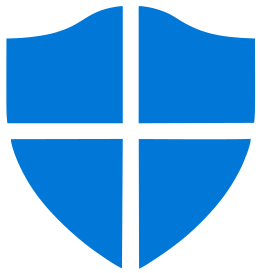
Una volta installato sul proprio sistema operativo Windows un qualsiasi antivirus quello di default Windows Defender viene disabilitato automaticamente. Però se la presenza di Defender va a creare problemi al funzionamento e installazione dei programmi e download dei file, vediamo come disattivare manualmente e in maniera permanente Defender su Windows 10.
Disattivazione permanente di Windows Defender: vediamo come eseguirla grazie a dei facili e veloci passaggi
Se siete davvero decisi a disattivare in maniera permanente Windows Defender su Windows 10, dovete fare un tap destro su start, esegui e digitate:
regedit
> Ok. Agendo in questa maniera sarà aperto l’editor di registro. Ricercate la chiave seguente:
HKEY_LOCAL_MACHINE\SOFTWARE\Policies\Microsoft\Windows Defender
Poi proseguendo tappate su modifica, nuovo e, in conclusione, sul valore Dword (32-bit). Cambiate il nome al nuovo oggetto come DisableAntiSpyware e datele valore 1, per disattivare Windows Defender sul proprio sistema.
Qualora si dovesse riattivare nuovamente Windows Defender nel sistema, sarà visualizzato questo tipo di messaggio:
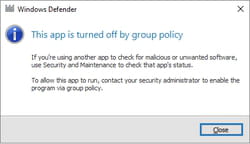 Per riattivare una volta per tutte Defender non vi rimane che seguire per l’ennesima volta quando riportato sopra e dare al posto del valore 1 dato a DisableAntiSpyware, il valore 0 e il gioco è fatto.Per qualsiasi problema non esitate a scriverci.Consigliamo anche di leggere la seguente guida: Come rimuovere un programma da Windows Defender
Per riattivare una volta per tutte Defender non vi rimane che seguire per l’ennesima volta quando riportato sopra e dare al posto del valore 1 dato a DisableAntiSpyware, il valore 0 e il gioco è fatto.Per qualsiasi problema non esitate a scriverci.Consigliamo anche di leggere la seguente guida: Come rimuovere un programma da Windows Defender





